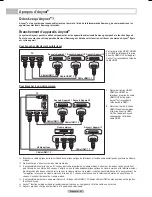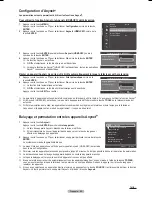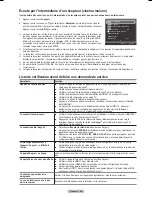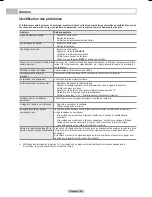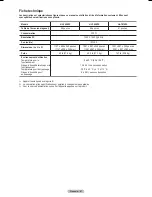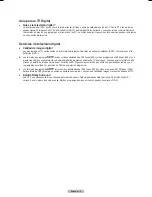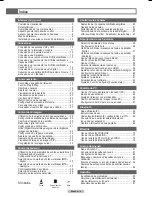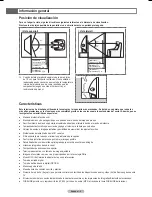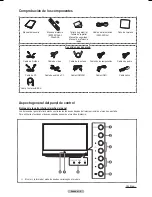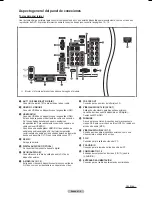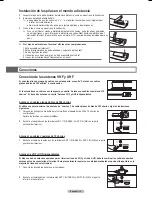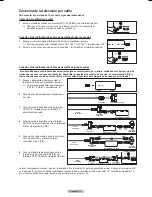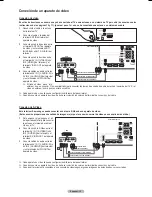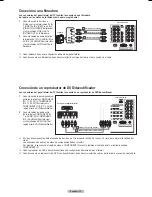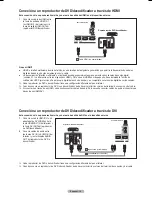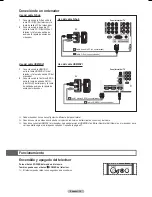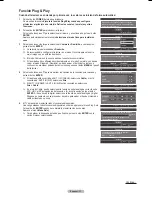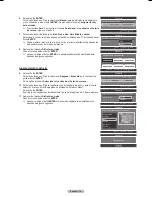Español - 3
Preguntas y respuestas
1. La antena que utilizo para la recepción de TV es lo suficientemente buena para DTV?
La emisión de TV Digital aérea (OTA) utiliza los mismos canales que la TV analógica y funciona bien con muchas antenas de TV.
Sin embargo, las asignaciones de canales de las emisiones de DTV son diferentes que los canales analógicos. Debe descubrir si
las emisiones de DTV locales están en VHF (canales 2-13) o UHF (canales 14-69) para ver si necesita una antena diferente.
Si los canales de DTV están en UHF y ya cuenta con una buena recepción de UHF, su antena actual puede que funcione
correctamente. Lo mismo sucede para la recepción de DTV en VHF. Tenga en cuenta que en algunos mercados, ambos canales
VHF y UHF se utilizan para emisiones de DTV.
Puede descubrir las últimas asignaciones de canales de DTV para su área buscando en páginas Web de Internet como www.
titantv.com, www.10000watts.com y www.fcc.gov.
2. Qué dificultad hay para recibir señales de DTV en interiores?
Esto depende de si las estaciones locales de DTV están funcionando a toda potencia y de la cercanía de la ubicación a la torre de
transmisión. El receptor de DTV no requiere tanta señal como los receptores de TV analógicos para producir imágenes y sonido de
alta calidad.
Una vez que el nivel de señal de DTV sobrepase cierto umbral en el receptor, los datos de vídeo y audio digital se descodifican
con la misma calidad con la que fue codificada originalmente para su transmisión.
Esto es una gran ventaja de DTV sobre la TV analógica; no hay interferencias, imágenes duplicadas, estáticas o audio rayado.
3. Cómo puedo conectar una antena en casa adosada, comunidad de vecinos, bloque de
apartamentos o piso?
La norma OTARD de la Comisión Federal de Comunicaciones (parte de la Ley de Telecomunicaciones de 1996) permite a los
residentes en bloques de apartamentos, casas adosadas o comunidades de vecinos, colocar antenas exteriores para la recepción
de señales de TV de emisión siempre y cuando dichas antenas no estén ubicadas en áreas comunes y no sobrepasen los 3,5 m
de altura.
Los residentes en propiedades de alquiler (apartamentos, etc.) no están cubiertos por las normas OTARD y tendrán que utilizar
antenas interiores para recibir emisiones de DTV. Es posible que el propietario de un bloque de apartamentos pueda proporcionar
señales de DTV de emisiones a través de un sistema de antena de TV a cada apartamento.
4. Puedo conectar mi receptor del decodificador de DTV a mi servicio de TV de cable?
Los sistemas de TV por cable utilizan un método diferente para transmitir programas de TV digital que es actualmente incompatible
con receptores de decodificador de DTV de emisión. Por tanto, tendrá que utilizar una antena exterior o interior para recibir
programas de DTV de emisión OTA.
La ventaja es que no tiene que pagar una tarifa mensual o por programa para ver DTV OTA y programas HDTV. Son gratuitos, a
diferencia de la TV por satélite de suscripción o la TV por cable. Todo lo que necesita es una antena y un receptor de decodificador
de DTV para disfrutar de imágenes claras y nítidas en pantalla panorámica e imágenes de audio de gran calidad.
BP68-00628B-00Spa_1.indd 3
2007-03-02 ソタネト 4:40:59